आउटलुक 2010 कैसे बनाएं पतों के लिए Google मानचित्र का उपयोग करें
माइक्रोसॉफ्ट माइक्रोसॉफ्ट आउटलुक गूगल मानचित्र / / August 23, 2022

अंतिम बार अद्यतन किया गया

यदि आप आउटलुक में पता जानकारी रखते हैं तो एक छोटा नक्शा बटन है जो स्वचालित रूप से बिंग मानचित्र लाएगा। लेकिन आप इसके बजाय इसे Google मानचित्र पर स्विच कर सकते हैं।
यदि आप आउटलुक में संपर्क की पता जानकारी संग्रहीत करते हैं, तो एक छोटा नक्शा बटन स्वचालित रूप से बिंग का उपयोग करके मानचित्रों को ऊपर लाएगा। लेकिन, क्या होगा यदि आप Google मानचित्र का उपयोग करना पसंद करते हैं? Microsoft ने यह चुनने का एक आसान तरीका शामिल नहीं किया कि आप कौन सी सेवा पसंद करते हैं, लेकिन इस त्वरित रजिस्ट्री ट्वीक के साथ, आप बस उसे बदल सकते हैं।
यदि आप नीचे दिए गए चरणों को छोड़ना पसंद करते हैं, तो आप कर सकते हैं पूर्व-निर्मित रजिस्ट्री फिक्स डाउनलोड करें. जब डाउनलोड समाप्त हो जाए, तो उस पर डबल-क्लिक करें और चुनें हाँ पुष्टिकरण विंडो पर।
चरण 1 - Regedit लॉन्च करें
विंडोज़ पर क्लिक करें प्रारंभ मेनू ओर्ब और टाइप करें regedit खोज बॉक्स में। कार्यक्रम के परिणामों से, क्लिक करें regedit.exe या दबाएं प्रवेश करना अपने कीबोर्ड पर।
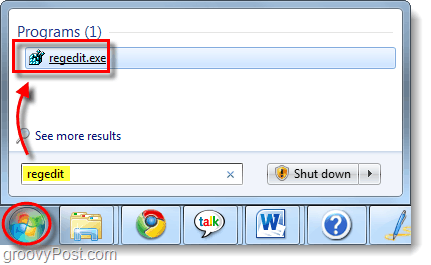
चरण 2 - रजिस्ट्री में एक नया स्ट्रिंग मान प्रविष्टि जोड़ें
निम्न रजिस्ट्री कुंजी पर नेविगेट करें:
| HKEY_CURRENT_USERसॉफ़्टवेयरMicrosoftOffice14.0OutlookOptionsGeneral |
सामान्य कुंजी में, दाएँ फलक में एक खाली क्षेत्र पर राइट-क्लिक करें और चुनें नया > स्ट्रिंग मान. नए मान को नाम दें: मैपस्क्रिप्टURL
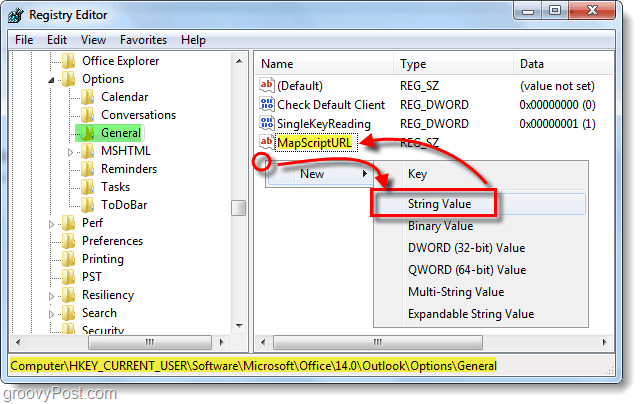
चरण 3 - नई रजिस्ट्री प्रविष्टि के मूल्य डेटा को संशोधित करें
नव निर्मित MapScriptURL पर राइट-क्लिक करें और चुननासंशोधित... अब में मूल्यवान जानकारी बॉक्स में, निम्न URL में पेस्ट करें:
| http://maps.google.com/?q=<0s>, <1s>, <2s>, <3s>, <4s> |
क्लिक ठीक है परिवर्तनों को सहेजने और समाप्त करने के लिए।
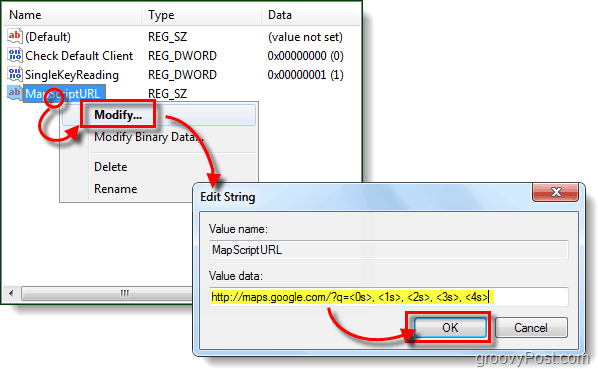
पूर्ण!
अब, जब भी आप आउटलुक में मैप बटन दबाते हैं, तो यह आपके डिफ़ॉल्ट इंटरनेट ब्राउज़र को खोल देगा और आपको गूगल मैप्स का उपयोग करके उस पते पर ले जाएगा। यदि आप बिंग पर वापस स्विच करना चाहते हैं, तो अंदर जाएं और इस गाइड में बनाए गए नए MapScriptURL स्ट्रिंग मान को हटा दें।
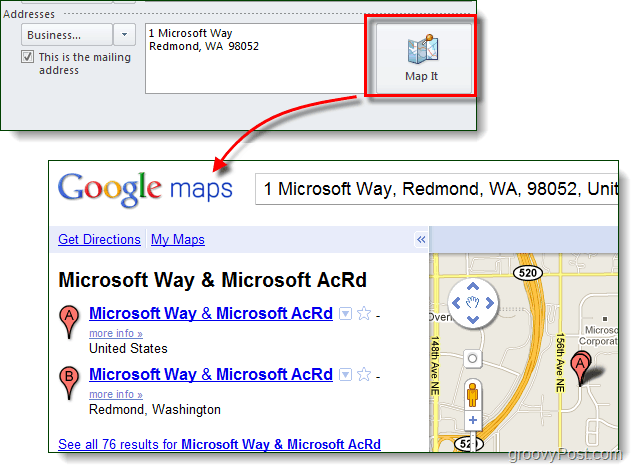
अपनी विंडोज 11 उत्पाद कुंजी कैसे खोजें
यदि आपको अपनी विंडोज 11 उत्पाद कुंजी को स्थानांतरित करने की आवश्यकता है या ओएस की एक साफ स्थापना करने के लिए बस इसकी आवश्यकता है,...
Google क्रोम कैश, कुकीज़ और ब्राउज़िंग इतिहास को कैसे साफ़ करें
Chrome आपके ब्राउज़र के प्रदर्शन को ऑनलाइन अनुकूलित करने के लिए आपके ब्राउज़िंग इतिहास, कैशे और कुकीज़ को संग्रहीत करने का एक उत्कृष्ट कार्य करता है। उसका तरीका है...
इन-स्टोर मूल्य मिलान: स्टोर में खरीदारी करते समय ऑनलाइन मूल्य कैसे प्राप्त करें
इन-स्टोर खरीदने का मतलब यह नहीं है कि आपको अधिक कीमत चुकानी होगी। मूल्य-मिलान गारंटी के लिए धन्यवाद, आप खरीदारी करते समय ऑनलाइन छूट प्राप्त कर सकते हैं ...

